PowerPoint sununuza bir video eklemeye çalışıyorsanız ve 'PowerPoint seçilen dosyadan video ekleyemiyor' şeklinde bir hata alıyorsanız, umutsuzluğa kapılmayın. Kolay bir düzeltme var. Öncelikle, video dosyasının uyumlu bir formatta olduğundan emin olun. PowerPoint, videoları .avi, .mp4, .mov ve .wmv biçimlerinde ekleyebilir. Videonuz farklı bir biçimdeyse, bu biçimlerden birine dönüştürmeniz gerekir. Video dosyasının uyumlu bir biçimde olduğunu doğruladıktan sonra videoyu tekrar eklemeyi deneyin. Hala aynı hatayı alıyorsanız, PowerPoint'i yeniden başlatmayı deneyin. Bazen PowerPoint'in yalnızca yeni bir başlangıca ihtiyacı vardır. Bunların hepsini denediyseniz ve hala hatayı alıyorsanız, deneyebileceğiniz bir şey daha var. PowerPoint'i kapatın ve ardından Kayıt Defteri Düzenleyicisi'ni açın. Aşağıdaki anahtarı bulun: HKEY_CURRENT_USERYazılımMicrosoftOffice16.0PowerPointSeçenekler DisableMediaInsertRetry adlı yeni bir DWORD değeri oluşturun ve değeri 1 olarak ayarlayın. PowerPoint'i yeniden başlatın ve videoyu yeniden eklemeyi deneyin. Bu, sorunu çözmeli.
Birkaç Microsoft PowerPoint kullanıcısı, videoları sunum slaytlarına yerleştirmelerine izin vermediklerini bildirdi. almaya devam ediyorlar PowerPoint seçili dosyadan video ekleyemiyor ” ve video sunumlarına eklenmeyecek. Bu hata tetiklendiğinde muhtemelen alacağınız tam hata mesajı:
PowerPoint videoyu seçili dosyadan ekleyemiyor. Söz konusu medya formatı için doğru 64 bit codec'in kurulu olduğundan emin olun ve yeniden deneyin.
Bazı kullanıcılar aşağıdaki hata mesajını aldıklarını bildirdi:
PowerPoint videoyu seçili dosyadan ekleyemiyor. Yolun ve dosya biçiminin doğru olduğundan emin olun ve Apple QuickTime Player'ın en son sürümünü yüklemeyi deneyin, PowerPoint'i yeniden başlatın ve yeniden deneyin.
laptop klavye için usb ışığı

PowerPoint sunumuna neden video ekleyemiyorum?
Çeşitli nedenlerle bir Powerpoint sunumuna video ekleyemeyebilirsiniz. Ana nedenlerden biri desteklenmeyen bir dosya biçimidir. Video dosya formatınız Powerpoint tarafından desteklenmiyorsa, yukarıdaki hatayla karşılaşırsınız. Microsoft Powerpoint, sunumlarınıza ekleyebileceğiniz veya oynatabileceğiniz bir dizi video biçimini destekler. Bu nedenle, devam etmeden önce dosya biçimini kontrol edin. Videonuzu WMV formatına dönüştürmeniz ve ardından sunumunuza eklemeniz önerilir.
Ayrıca, video parçası yoksa veya değiştirilmişse bu hata oluşabilir. Bu hatanın diğer bir yaygın nedeni, bilgisayarınızda gerekli video kodekinin eksik olmasıdır. Bunun dışında, medya uyumluluk sorunları, güncel olmayan veya hatalı video denetleyici sürücüleri ve Powerpoint uygulamasındaki bozulma dahil olmak üzere bu hatanın başka nedenleri olabilir.
Şimdi, her neyse, Powerpoint'te 'PowerPoint seçilen dosyadan videoyu ekleyemiyor' hatası almaya devam ederseniz, size yardımcı olacağız. Bu kılavuz, bu hata mesajını çözmek için izlemeniz gereken tüm olası çözümleri tartışmaktadır. Öyleyse kontrol edelim!
PowerPoint seçili dosyadan video ekleyemiyor
' ile karşı karşıya kalırsanız PowerPoint seçili dosyadan video ekleyemiyor Bir Powerpoint sunumuna video eklemeye veya oynatmaya çalışırken, bunu düzeltmek için aşağıdaki yöntemleri kullanın:
- Videonuzun biçimini kontrol edin.
- Video dosyasının yolunu kontrol edin.
- Video dosyanızın zarar görmediğinden emin olun.
- Ortam Uyumluluğunu Optimize Et seçeneğini kullanın.
- K-Lite Codec Pack veya başka bir üçüncü taraf codec bileşenini kurun.
- PowerPoint'te Windows Media Player denetimlerini etkinleştirin.
- Video denetleyici sürücüsünü güncelleyin.
- Videoyu WMV formatına dönüştürün.
- Microsoft Power Point'i onarın.
1] Videonuzun biçimini kontrol edin
Kontrol etmeniz gereken ilk şey, Powerpoint sunumunuza eklemeye çalıştığınız videonun biçimidir. Belirtilen video dosyası biçimi desteklenmiyor olabilir, bu nedenle bir hata alıyorsunuz. Bu nedenle, video formatını kontrol edin ve Powerpoint tarafından desteklendiğinden emin olun.
Microsoft PowerPoint 2013 ve sonraki sürümleri, eklenebilen ve PPT slaytlarında oynatılabilen epeyce video formatını destekler. Bu içerir ASF, AVI, MP4, M4V, MOV, MPG/MPEG, Ve WMV . Ancak PowerPoint 2010'un 32 bit sürümü, bilgisayarınızda QuickTime Player yüklüyse yalnızca MP4 ve MOV video formatlarını oynatabilir. Bu nedenle, Microsoft Powerpoint'in daha eski bir sürümünü kullanıyorsanız bunları WMV biçimine dönüştürmeniz önerilir.
Sununuza eklediğiniz video dosyasının desteklenen bir biçimde olduğunu doğruladıktan sonra bir sonraki çözüme geçebilirsiniz.
2] Video dosyası yolunu kontrol edin
Bu hata, söz konusu video dosyasının artık belirtilen konumda bulunmamasından kaynaklanabilir. Video dosyasının yolu yanlış olabilir veya dosya belirtilen yoldan farklı bir klasöre taşınmış olabilir. Bu nedenle, yapıştırdığınız video dosyasının yolunun doğru olduğundan emin olmanız gerekir. Gezgini açın ve videonun belirtilen yolda var olup olmadığını kontrol edin. Değilse, videoyu doğru konumundan yeniden ekleyin ve ardından hatanın giderilip giderilmediğine bakın.
3] Video dosyanızın bozuk olmadığından emin olun
Powerpoint'e eklemeye çalıştığınız video dosyası bozuk da olabilir. Bu nedenle, videonuzun bozuk olmadığından emin olun. Videoyu Windows'ta Media Player, VLC vb. gibi başka bir video oynatıcıda açmayı deneyebilir ve düzgün oynatılıp oynatılmadığına bakabilirsiniz. Aksi takdirde, video dosyanız virüslü veya bozuk olmalıdır.
Video dosyanız bozuksa farklı yöntemler kullanarak videonuzu düzeltebilirsiniz. Meteorite, Get My Videos Back, DivXRepair gibi ücretsiz video onarım yazılımlarını kullanabilirsiniz. Veya bozuk video dosyasını onarmak için VLC Media Player'ı da kullanabilirsiniz.
Video dosyanız bozuk değilse, 'PowerPoint seçilen dosyadan videoyu ekleyemiyor' hatasını çözmek için bir sonraki düzeltmeye geçin.
Görmek: PowerPoint dosya kaydedemiyor hatası nasıl düzeltilir?
4] Ortam Uyumluluğunu Optimize Et seçeneğini kullanın.
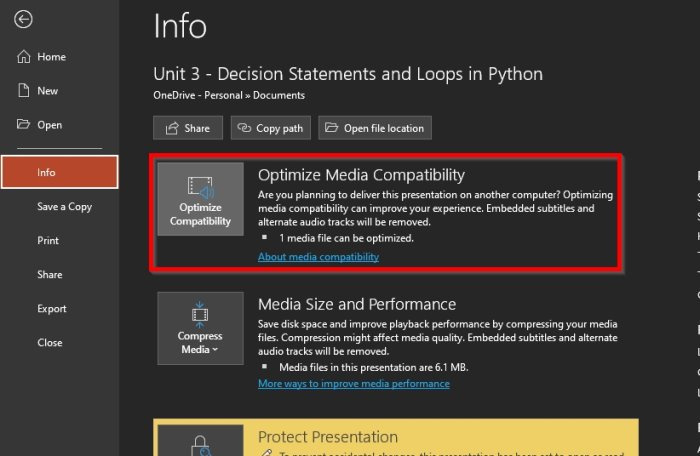
Microsoft Powerpoint'te bulunan Ortam Uyumluluğunu Optimize Et seçeneğini de kullanabilirsiniz. Bu hata, ortamınızla ilgili uyumluluk sorunlarından kaynaklanıyorsa, ortamınızı optimize edecek ve hatayı düzeltecektir. Bunu nasıl yapacağınız aşağıda açıklanmıştır:
- İlk olarak, Microsoft Powerpoint'i ve sunumunuzu açın.
- şimdi git Dosya menüsüne gidin ve düğmesine basın Bilgi seçenek.
- sonra göreceksin Optimizasyon Uyumluluğu Medya Uyumluluğunu Optimize Et'in yanındaki düğmeyi tıklamanız yeterlidir.
- Bundan sonra videolarınızı eklemeyi deneyebilirsiniz ve Powerpoint eklenen videoları optimize etmeye başlayacaktır.
Hatanın şimdi durup durmadığına bakın. Hata devam ederse, bir sonraki olası düzeltmeyi uygulayın.
5] K-Lite codec paketini veya başka bir üçüncü taraf codec bileşenini yükleyin.
Bu hata, eksik veya eski video codec bileşenlerinden kaynaklanabilir. Bu nedenle, PowerPoint sunumlarınıza video ekleyebilmek ve oynatabilmek için gerekli video codec bileşenini yüklemeniz gerekir. İnternette yükleyebileceğiniz çeşitli üçüncü taraf codec bileşenleri vardır. Microsoft Desteği, K-Lite Codec Pack'in indirilmesini ve kurulmasını önerir. İşte nasıl.
- İlk olarak, bir web tarayıcısı açın ve free-codecs.com adresine gidin.
- Şimdi K-Lite Codec Packs sayfasına gidin ve standart paketi indirin.
- Paketi indirdikten sonra üzerine çift tıklayın ve kurulumu başlatın.
- Paketi dilediğiniz gibi özelleştirebilir veya varsayılan ayarları kabul edebilirsiniz.
- Paket yüklendikten sonra, bilgisayarınızı yeniden başlatın ve 'PowerPoint seçilen dosyadan videoyu ekleyemiyor' hatasının giderilip giderilmediğini kontrol etmek için Powerpoint'i açın.
Hata aynı kalırsa, kullanabileceğiniz birkaç çalışan düzeltmemiz daha var.
Okumak: Dosya zarar görmüş ve Word, Excel veya PowerPoint'te açılamıyor. .
6] PowerPoint'te Windows Media Player Kontrollerini Etkinleştirin
Ayrıca PowerPoint'te Windows Media Player denetimlerini etkinleştirmeyi deneyebilir ve ardından hatanın giderilip giderilmediğini kontrol edebilirsiniz. İşte bunu yapmak için gereken adımlar:
- Önce Powerpoint'i açın ve Dosya > Seçenekler'i seçin.
- Bir sonraki pencerede şuraya gidin: Şeridi Özelleştir sekme
- Şimdi, altında Şeridi Özelleştir bölüm, işaret Geliştirici onay kutusunu seçin ve Tamam'ı tıklayın.
- Bundan sonra, Powerpoint'te ana araç çubuğunda 'Geliştirici' sekmesini göreceksiniz; sadece üzerine tıklayın.
- Ardından Gelişmiş Kontroller seçeneğini seçin ve Windows Media Player kontrollerini etkinleştirin.
- Son olarak, video dosyasını Powerpoint'e yüklemeyi deneyin ve hatanın düzelip düzelmediğini görün.
7] Video denetleyici sürücüsünü güncelleyin
Bilgisayarınızdaki video denetleyici sürücüleri eskiyse veya bozuksa bu hatayı alabilirsiniz. Bu nedenle, video denetleyici sürücünüzü manuel olarak güncellemeyi deneyebilir ve sorunun çözülüp çözülmediğini görebilirsiniz. Bunu nasıl yapacağınız aşağıda açıklanmıştır:
- İlk olarak, Win+X içerik menüsünden Aygıt Yöneticisi'ni açın.
- Şimdi aşağı kaydırın ve genişletin ' Ses, video ve oyun denetleyicileri kategori ».
- Ardından video denetleyicinizi seçin ve sağ tıklayın.
- Görünen içerik menüsünde, Sürücüyü güncelle seçenek.
- Windows'un sürücüyü güncellemesine izin verin ve bundan sonra bilgisayarınızı yeniden başlatın ve hatanın gidip gitmediğini kontrol edin.
Görmek: PowerPoint bu dosya türünü açamaz.
8] Videoyu WMV formatına dönüştürün.
Powerpoint'in daha eski bir sürümünü kullanıyorsanız, video dosyalarınızı WMV formatına dönüştürmeniz ve ardından bunları PPT dosyalarına yapıştırmanız önerilir. Videoları WMV formatına dönüştürebileceğiniz CloudConvert, Zamzar, FreeConvert.com, Convertio ve çok daha fazlası gibi birçok ücretsiz çevrimiçi video dönüştürücü vardır. hatta kullanabilirsiniz Ücretsiz Masaüstü Video Dönüştürücü Uygulaması örneğin, HandBrake, Any Video Converter, vb.
9] Microsoft Powerpoint'i Onarın
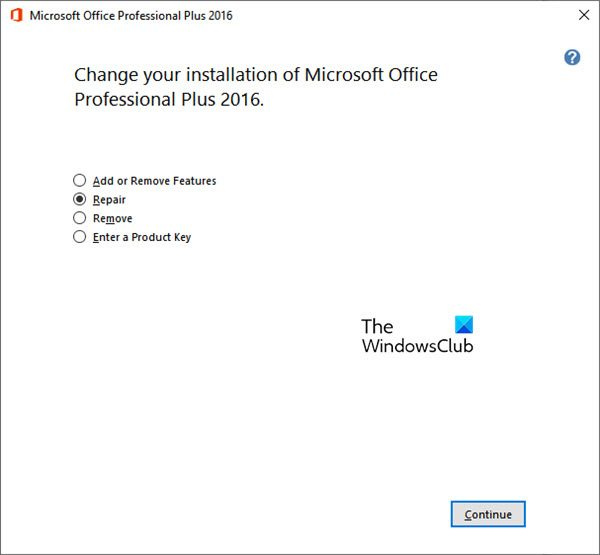
Yukarıdaki çözümlerden hiçbiri işinize yaramadıysa, Microsoft Office paketinizi onarmanızı öneririz. Microsoft Powerpoint'te bazı bozulmalar olabilir, bu nedenle 'PowerPoint seçilen dosyadan videoyu ekleyemiyor' hata mesajını almaya devam ediyorsunuz. Bu nedenle, uygulamayı geri yükleyin ve ardından hatanın giderilip giderilmediğine bakın. Microsoft, bozuk Office uygulamalarını onarmayı kolaylaştırdı. Office dahil olmak üzere uygulamalarınızı geri yüklemek için Ayarlar uygulamasını kullanabilirsiniz. İşte nasıl:
- İlk olarak, Ayarlar uygulamasını açmak için Win + I kısayol tuşuna basın.
- şimdi git Uygulamalar > Yüklü Uygulamalar bölüm.
- Ardından Microsoft Office uygulamasına gidin ve üç noktalı menü düğmesine tıklayın.
- Ardından görünen seçenekler arasından seçim yapın. Değiştirmek seçenek.
- Yeni bir pencere açılacaktır; seçmek Tamirat seçeneğini seçin ve Devam'ı tıklayın.
- Windows şimdi Office uygulamalarınızı onarmaya başlayacak.
- Bundan sonra, bilgisayarınızı yeniden başlatın ve ardından hatanın giderilip giderilmediğini kontrol etmek için Microsoft Powerpoint'i açın.
Umarım PowerPoint'in seçilen dosyadan videoyu ekleyememesi hatasıyla karşılaşmazsınız.
Powerpoint'te mp4 video nasıl eklenir?
Powerpoint'e bir MP4 veya başka bir video dosyası eklemek için şeritteki Ekle sekmesine gidin. Sonra üzerine tıklayın Kitle iletişim araçları seçeneğini seçin ve ardından video seçenek. Bundan sonra üzerine tıklayın Bilgisayarımdaki videolar ve gömmek istediğiniz video dosyasını bulup seçin. Çevrimiçi bir kaynaktan video dosyası da ekleyebilirsiniz.
Şimdi Oku: Düzeltme PowerPoint bir içerik sorunuyla karşılaştı.















